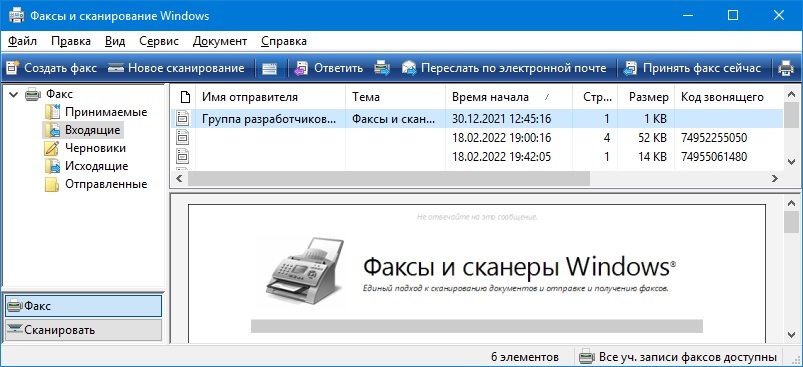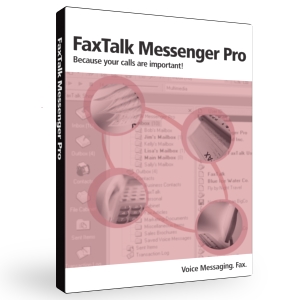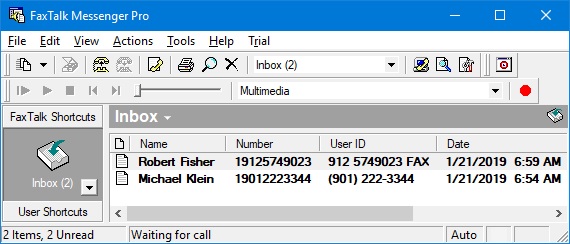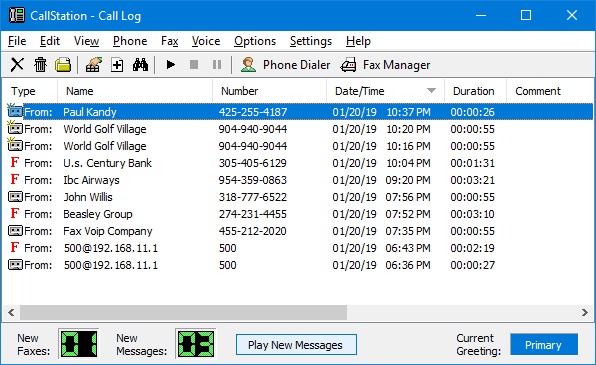Факс сервер для windows
С помощью Fax Voip T38 Fax & Voice вы можете настроить и использовать службу Windows Fax или любое другое стороннее факс-голосовое приложение для отправки/приема факсов или аудио сообщений через VoIP без аппаратных модемов. Fax Voip эмулирует голосовые факс модемы (Fax Class 1). Виртуальные COM порты (модемы) являются мостом между вашим факс или голосовым программным обеспечением и VoIP.
Чтобы сконфигурировать ваше факс (голосовое) приложение, выберите устройство Fax Voip 14.4K TAPI Voice-Fax Modem в настройках вашего приложения. В зависимости от вашего программного обеспечения, возможно потребуется указать последовательный порт вместо модема. В этом случае выберите порт, связанный с Fax Voip, например COM20. Также, как правило нужно настроить ваше программное обеспечение автоматически отвечать на входящие вызовы.
Fax Voip был успешно протестирован со многими хорошо известными факсовыми и голосовыми программами. Чтобы помочь вам успешно сконфигурировать ваше любимое факс программное обеспечение для работы с Виртуальными COM портами (модемами) Fax Voip, нами были подготовлены подробные инструкции по настройке некоторых наиболее популярных программ, которые можно найти в руководстве пользователя.
Microsoft Fax (Служба факсов Windows) *
Служба факсов Windows и приложение Факсы и сканирование Windows представляют собой интегрированное факс программное обеспечение включенное во все версии Windows. Microsoft Fax является расширяемой факс платформой, которую можно использовать для развертывания совместно используемых факс ресурсов в вашей организации. Пользователи внутри организации могут устанавливать соединение с удаленным факс принтером на сетевом факс сервере и отправлять и принимать факсы используя общие факсимильные устройства расположенные на сервере, а также использовать локальные факс устройства, привязанные к их компьютерам. Факс администраторы могут конфигурировать, управлять и следить за этими общими ресурсами факсов. Централизованное управление общими факс-устройствами на базе сервера означает более простое управление и техническое обслуживание, а также низкую стоимость. Пользователи факса могут отправлять и получать факсы без необходимости использования ручных факс-аппаратов, экономя при этом время и силы.
В дополнение к стандартным функциям Microsoft Fax, Fax Voip предоставляет некоторые дополнительные функции при работе со службой факсов Windows: в частности, Почта на Факс на базе Microsoft Fax и Методы маршрутизации для входящих факсов (Microsoft Fax): email, сохранить в папке, печать, пользовательский — с возможностью маршрутизации в зависимости от номера вызываемого абонента (DID) и без привязки к конкретному факсимильному устройству (модему).
Максимально возможное количество устройств (модемов), которое можно использовать с Microsoft Fax, зависит от операционной системы. С Windows 10, Windows 8/8.1, Windows 7, Windows Vista или Windows XP, вы можете использовать одно факсимильное устройство (модем). В Windows Server 2019/2016/2012/2012R2, Windows Server 2008/2008R2, Enterprise или Datacenter Edition и в Windows Server 2003, Enterprise Edition, ограничение на количество модемов отсутствует. В других версиях Windows 2008/2008R2 и Windows 2003, максимально допустимое число устройств (модемов) обычно равно четырем.
* При работе с Microsoft Fax и и приложением Факсы и сканирование Windows, в настоящее время мы рекомендуем использовать наш новый продукт, Fax Voip Windows Fax Service Provider (Fax Voip FSP), выпущенный в 2017 году. Fax Voip FSP заменяет стандартного поставщика Microsoft Modem Device Provider поставщиком Fax Voip T.38/G.711FAX Device Provider. Это позволяет наиболее эффективно использовать службу факсов Windows. В частности, поддерживается ECM (Коррекция ошибок). Корректно определяется сигнал ‘занято’. В Fax Voip FSP реализовано Расширение маршрутизации Fax Voip FSP, которое интегрируется в службу факсов Windows. Fax Voip FSP сохраняет Номер вызываемого абонента (DID) в поле Сведения о маршрутизации, которое в частности доступно в программном обеспечении Факсы и сканирование Windows, в свойствах входящего факса (обходные методы не используются). Использование Fax Service Provider (FSP) вместо Виртуальных COM портов и модемов значительно повышает надежность вашей системы факсимильной связи.
FaxTalk Messenger Pro 7.5
FaxTalk Messenger Pro 7.5 — факс приложение с функцией автоответчика. С FaxTalk вы имеете все инструменты, необходимые для быстрого, эффективного и простого управления вашими факсами и голосовыми сообщениями. Мощные голосовые возможности программы могут превратить ваш небольшой офис в сложную систему обработки вызовов. Продвинутые функции факса избавляют вас от необходимости обслуживания автономного факс-аппарата и обеспечивают единым местом для хранения и управления вашими факсами. Благодаря простоте в использовании, мощным голосовым и факс функциям, FaxTalk Messenger Pro 7.5 является доступным и полным факс-голосовым программным решением для удобного управления всеми голосовыми и факсимильными сообщениями.
Внимание! Не используйте последнюю версию FaxTalk, которая доступна для скачивания на официальном сайте. Из-за многочисленных ошибок в FaxTalk Messenger Pro 9 и FaxTalk Messenger Pro 8 они не работают с модемами Fax Voip. И хотя модем правильно определяется во время установки программы, FaxTalk генерирует ошибку при любой попытке инициализации модема.
BVRP Classic Phone Tools 9
Classic PhoneTools — простой способ превратить ваш компьютер в полноценный центр коммуникаций. Программное обеспечение PhoneTools предоставляет расширенные коммуникационные функции, которые легко интегрируются в вашу операционную систему Windows. Classic PhoneTools позволяет работать с электронной почтой, факсом, телефоном и получать голосовые сообщения на вашем персональном компьютере, используя единый эффективный интерфейс. Classic PhoneTools 9 идеально подходит для профессионального или личного использования и предлагает богатый набор функций, в том числе мощные возможности факса, настраиваемую голосовую почту, электронную почту, телефонные вызовы с компьютера, а также автоматическое обнаружение модема.
CallStation
CallStation представляет собой очень простую, но полнофункциональную телефонную утилиту, в которой реализованы функции автоответчика с возможностью приема факсов.
CallStation является TAPI совместимым приложением и может работать с Fax Voip только через драйвер модема Fax Voip 14.4K TAPI Voice-Fax Modem.
Организуем факс-сервер по IAX2
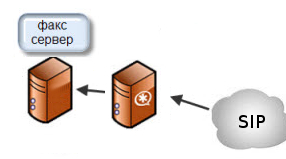
Рано или поздно возникает задача организовать факс-сервер в компании. Столкнулся с подобной задачей около года назад.
Что мы имеем
- Сервер с asterisk;
- железо для факс-сервера: P4 1.7, mem 256M, hd 40GB. Установлена ОС Centos.
Приступаем
Так как есть сервер с asterisk, то разумно воспользоваться протоколом iax2, поэтому будем делать связку: iaxmodem + hylafax + avantfax
Для начала добавим несколько репозиториев:
wget -q -O — http://www.atomicorp.com/installers/atomic | sh
на всякий случай добавляем сюда исключение для php 5.3 в секцию [atomic]
vim /etc/yum.repos.d/atomic.repo
exclude = php*5.3*
rpm —import http://apt.sw.be/RPM-GPG-KEY.dag.txt
rpm -K rpmforge-release-0.5.2-2.el5.rf.i386.rpm
rpm -i rpmforge-release-0.5.2-2.el5.rf.i386.rpm
Установим следующие пакеты:
yum -y install gcc gcc-c++ libtiff libtiff-devel hylafax mysql-server httpd mysql-devel php-cli phpmyadmin php
Cкачиваем avantfax и iaxmodem:
wget http://it-technics.narod.ru/fax/avantfax-3.3.3.tgz
wget http://it-technics.narod.ru/fax/iaxmodem-1.2.0.tar.gz
Установка iaxmodem
Распаковываем архив iaxmodem-1.2.tar.gz, переходим в директорию и выполняем команды для компоновки и компиляции:
tar xzvf iaxmodem-1.2.0.tar.gz
cd iaxmodem-1.2.0/
./configure
make
Копируем, полученный в результате компиляции файл iaxmodem:
cp iaxmodem /usr/bin/
Создаем папку iaxmodem:
mkdir /etc/iaxmodem
Создаем файл ttyIAX0:
touch /etc/iaxmodem/ttyIAX0
Редактируем конфигурационный файл ttyIAX0:
vim /etc/iaxmodem/ttyIAX0
Добавляем туда следующее содержимое:
device /dev/ttyIAX0
owner uucp:uucp
mode 660
port 4570
refresh 50
server 192.168.0.20 peername 5020
secret 5020
codec alaw
Следующим шагом будет создание iaxpeer на сервере asterisk.
Подключаемся на сервер asterisk, редактируем конфигурационный файл iax.conf:
vim /etc/asterisk/iax.conf
и добавляем нашего пира, у меня получился следующий конфиг:
[general]
bindport = 4569
bindaddr =0.0.0.0
calltokenoptional = 192.168.0.28/255.255.255.255
maxcallnumbers = 16382
maxregexpire=10000
[5020]
port=4570
type=friend
username=5020
context=fax2out
secret=5020
host=dynamic
qualify=yes
disallow=all
allow=alaw
trunk=no
requirecalltoken=no
Необходимо применить конфигурацию iax2, подключаемся к cli asterisk:
asterisk -r
*CLI> iax2 reload
== Parsing ‘/etc/asterisk/iax.conf’: == Found
== Parsing ‘/etc/asterisk/users.conf’: == Found
выходим из cli и подключаемся обратно на наш факс-сервер.
Редактируем файл inittab для загрузки нашего модема:
vim /etc/inittab
вносим следующее в конец файла:
iax1:2345:respawn:/usr/bin/iaxmodem ttyIAX0 > /dev/null
vmo1:2345:respawn:/usr/sbin/faxgetty ttyIAX0
так же создадим папку для логов iaxmodem:
mkdir /var/log/iaxmodem
touch /var/log/iaxmodem/iaxmodem
Hylafax
Проверим устновился ли hylafax:
yum list | grep hylafax
Добавим hylafax в загрузку при старте системы:
chkconfig hylafax on
Сконфигурируем и запуcтим hylafax:
faxsetup
Отвечаем на все вопросы, но когда спросит добавить ли модем говорим, что нет.
Запускаем наш модем:
/usr/bin/iaxmodem /dev/ttyIAX0 &
/usr/sbin/faxgetty /dev/ttyIAX0 &
После запуска можно посмотреть регистрацию пира на asterisk, есл ивсе нормально сконфигурированно регистрация будет.
Добавляем наш модем:
faxaddmodem
при этом нас попросят указать устройство, указываем ttyIAX0, отвечаем на все вопросы и модем будет успешно добавлен.
MySQL
При установке Avantfax, будет создана бд avantfax в mysql со следующими таблицами:
+———————+
| Tables_in_avantfax |
+———————+
| AddressBook |
| AddressBookEmail |
| AddressBookFAX |
| BarcodeRoute |
| CoverPages |
| DIDRoute |
| DistroList |
| DynConf |
| FaxArchive |
| FaxCategory |
| Modems |
| SysLog |
| UserAccount |
| UserPasswords |
+———————+
То есть пользователи, модемы, пароли etc. будут хранится в бд. Нам mysql может понадобиться для сохранения конфигурации(к примеру для переноса на другой сервер), если встроенной утилиты avantfax будет недостаточно, либо для бэкапа. Для бэкапа из командной строки, необходимо будет выполнить команду:
mysqldump -uroot -ppass —databases avantfax > avant_backup.sql
Так же для переноса или бэкапа необходимо скопировать папку /var/spool/hylafax.
Запускаем службу mysqld:
/etc/init.d/mysqld start
выполняем команду mysql_secure_installation для первоначального конфигурирования и установки безопасности (устанавливаем пароль для root, запрещаем root подключаться удаленно etc):
mysql_secure_installation
и добавляем mysql в загрузку при старте системы:
chkconfig mysqld on
Если вы привыкли больше рабоать в графическом интерфейсе с бд, то целесообразно воспользоваться phpmyadmin, для этого отредактируйте файл config.inc.php:
vim /usr/share/phpmyadmin/config.inc.php
меняем параметр аутентификации:
$cfg[‘Servers’][$i][‘auth_type’] = ‘cookie’;
на
$cfg[‘Servers’][$i][‘auth_type’] = ‘http’;
Редактируем конфигурационный файл phpmyadmin для apache:
vim /etc/httpd/conf.d/phpmyadmin.conf
и вносим в allow ip адрес с которого будем подключаться:
Order Deny,Allow
Deny from all
Allow from 127.0.0.1 192.168.0.88
Alias /phpmyadmin /usr/share/phpmyadmin
Alias /phpMyAdmin /usr/share/phpmyadmin
Alias /mysqladmin /usr/share/phpmyadmin
сохраняем и выходим из конфига.
запускаем apache:
/etc/init.d/httpd start
добавляем apache в загрузку при старте системы
chkconfig httpd on
открываем браузер и набираем http://ip_address/phpmyadmin/
вводим логин и пароль root.
Avantfax
Расспаковываем архив avantfax-3.3.3.tgz:
tar xzvf avantfax-3.3.3.tgz
cd avantfax-3.3.3
Так как у нас ос Centos будем использовать скрипт rh-install.sh.
Необходимо внести данные относительно бд в файл rh-prefs.txt:
vim rh-prefs.txt
ROOTMYSQLPWD=pass
сохраняем и выходим.
Запускаем исполняемый файл rh-install.sh:
./rh-install.sh
Скрипт проверит наличие необходимых пакетов(поставит библиотеки и пакеты если их нет) и установит Avantfax.
После успешной установки нам скажут Installation complete и сообщат как можно подключиться:
Log into the Administrative interface at: http://ip_address/admin/
Username: admin
Password: password
Пароль при входе в web-интерфейс необходимо будет сменить!
Для того, чтобы определенная группа (отдел) могла видеть только те факсы, которые были отправлены ими и те, которые адресованны им, необходимо выполнить некоторые действия.
Необходимо создать категорию факсов.
Переходим в Меню -> Категории факсов создаем новую категорию, к примеру Бухгалтерия. 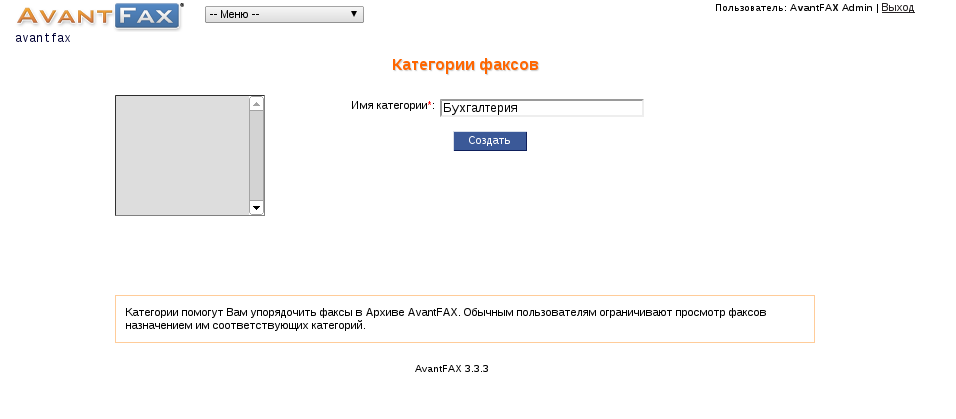
Далее заходим в Меню -> Параметры модемов и присваем ранее созданную категорию для модема, так же указываем псевдоним модема. 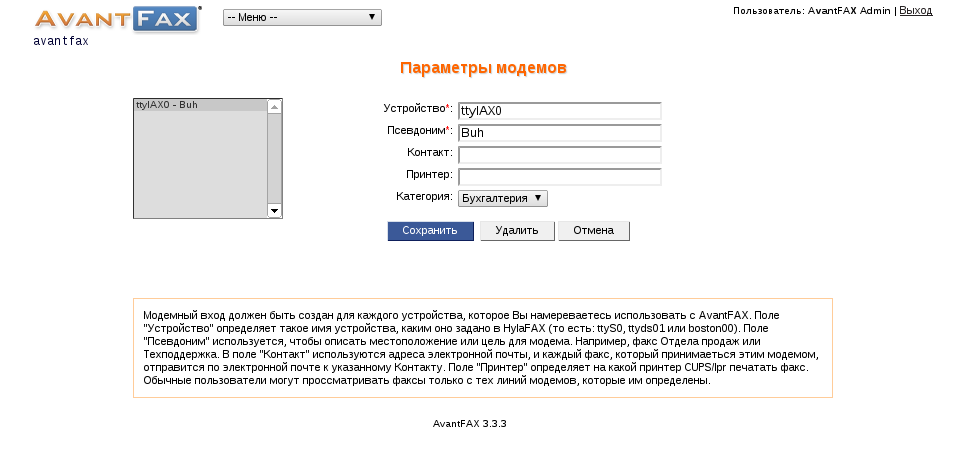
Создаем нового пользователя, к примеру Buhgalter.
Переходим в Меню -> Новый пользователь. 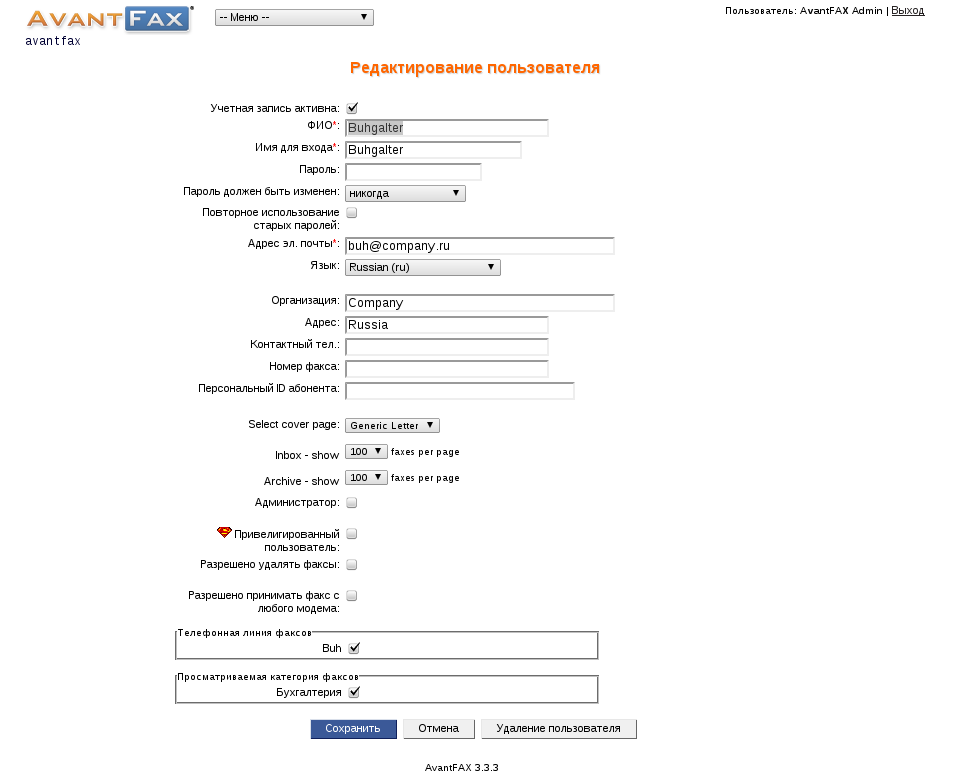
Указываем какой модем будет доступен пользователю, какую категорию факсов можно будет просматривать, так же можно будет задать язык интерфеса и контактную информацию.
Созданный нами пользователь сможет зайти по адресу http://ip_address
Каждый пользователь сможет отправлять факсы, прикрепляя файлы следующих форматов:
PostScript (.ps), PDF (.pdf), TIFF (.tif), Text (.txt).
Итак связка настроена, для того чтобы заработали входящие факсы необходимо в диалплане(/etc/asterisk/extensions.conf) asterisk прописать правила для звонка на наш факс-сервер
если это внутренняя нумерация (допустим), то достаточно в контексте внутренних номеров прописать следующее:
exten => 5020,1,Dial(IAX2/5020,120,r)
exten => 5020,2,Hangup
Если это голосовое меню (IVR), то на определенный тональный сигнал, к примеру 0, повесить следующее:
exten => 0,1,Dial(IAX2/5020,120,r)
exten => 0,2,Hangup
Чтобы разрешить отправлять факсы с web-интерфейса, необходимо указать в конфигурационном файле /etc/asterisk/iax.conf контекст который будет использоваться для исходящих вызовов, у меня в конфиге это контекст fax2out. На контекст fax2out так же следует создать правила для маршрутов в диалплане (/etc/asterisk/extensions.conf), и включить в контекст default:
[default]
include => fax2out
[fax2out]
exten => _9ZX.,1,Dial(SIP/$
exten => _9ZX.,2,Hangup
На этом пожалуй все. Успехов Вам!
Данная статья не подлежит комментированию, поскольку её автор ещё не является полноправным участником сообщества. Вы сможете связаться с автором только после того, как он получит приглашение от кого-либо из участников сообщества. До этого момента его username будет скрыт псевдонимом.